在電視上播放MP4的4種方法
為什麼我不能在電視上觀看MP4檔案?
在某些情況下,通常在使用隨身型筆記電腦時,螢幕看起來太小而觀影体验不好,也就是說,當您想在電視上播放具有大型顯示螢幕的MP4時,可以充分欣賞電影。为此您可能需要將MPEG-4和MP4檔案從PC傳輸到電視(包括三星電視)。以下各節将說明將電腦連接到電視的各種方法,您可以根據自己的需要選擇最簡單,最便宜和最好的一種方法。如果您不想在電視上花費很多時間,也可以將MP4轉換到iPhone。
- 第一部分。在電視上播放/觀看MP4的最佳方法(包括三星電視)
- 第二部分。透過HDMI電線在電視上播放MP4
- 第三部分。透過Wi-Fi在電視上播放MP4影片
- 第四部分。透過USB在電視上顯示MP4影片
- 第五部分。額外:最佳MP4到電視影片轉換器
第一部分。在電視上播放/觀看MP4的最佳方法(包括三星電視)
儘管您可以透過多種方式使用不同的硬體(例如Chromecast,Roku,Apple TV,PS3,Xbox等)在電視上觀看MP4,但幾乎每種此類設備都需要您相應地配置電視。例如,如果您有權訪問Chromecast,則必須使用Google Chrome網路瀏覽器來完成工作。
考慮到這一點,在電視上播放MP4的最佳方法是使用Wondershare UniConverter(原始為Wondershare Video Converter Ultimate),它允許您點選幾下鼠標即可將螢幕從PC投射到電視上。
 Wondershare UniConverter - 你的終極視頻轉換工具箱
Wondershare UniConverter - 你的終極視頻轉換工具箱

- 將YouTube視頻轉換為超過1000種格式,如FLAC, AVI, MKV, MOV, MP4等。
- 轉換視頻至幾乎所有設備支持的格式。
- 支持比其他標準轉換器快30倍的轉換速度。
- 個性化編輯您的視頻如修剪,裁剪視頻,添加字幕和水印等。
- 刻錄視頻到可播放的DVD與有吸引力的免費DVD模板。
- 從YouTube和其他10000多個視頻分享網站下載或錄製視頻。
- 多功能工具箱包括GIF製作器,VR轉換器和視頻錄製器。
- 支持設備: Windows 10/8/7/XP/Vista, Mac OS 10.15 (Catalina), 10.14, 10.13, 10.12, 10.11, 10.10, 10.9, 10.8, 10.7, 10.6
簡而言之,您需要
● 啟動Wondershare UniConverter來打開Wondershare Media服務器。
● 將串流設備連接到PC,並確保它們已連接到同一網路。
● 將目標MP4加入到程式中。
● 播放MP4影片,並將其同時串流式傳輸到電視。
步驟1啟動Wondershare將MP4投射到電視
透過上方的下載連結下載Wondershare UniConverter,請確保您根據電腦版本下載了正確的版本。
然後啟動程式,點選頂部的工具箱,然後選擇投射到電視,如螢幕截圖所示。
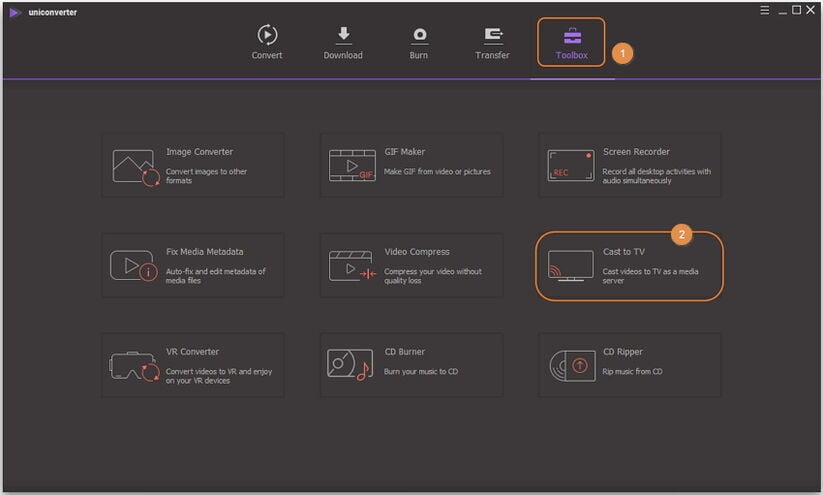
步驟2輸入 MP4/MKV/WMV/AVI 影片
您會獲得一個單獨的Wondershare Media Server視窗,然後點選光碟掃描或輸入按鈕來將所需的MP4影片加入到程式中。
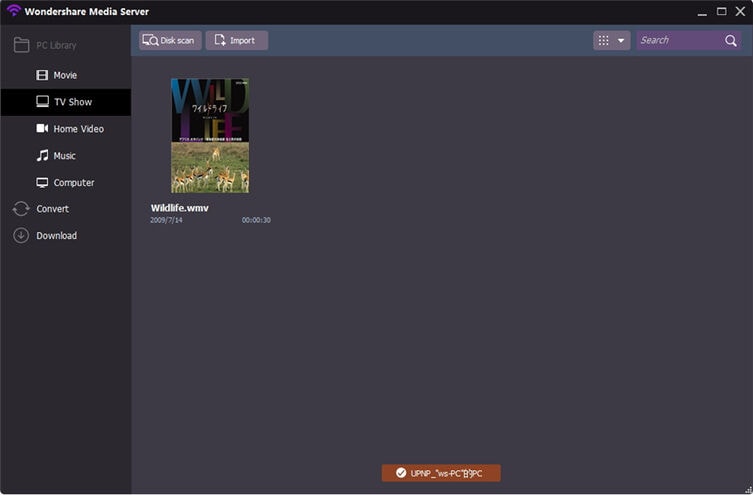
注意:如果要將影片從Chromecast,Xbox 360,Apple TV,PS3,Roku或其他DLNA認證的設備串流式傳輸到電視,則需要將它們連接到PC並從設備列表中選擇設備名稱。
步驟3在電視上串流MP4影片
將鼠標移到剛剛輸入的MP4影片上,然後點選Wi-Fi(如圖標所示),來使用內建影片播放器播放MP4影片。
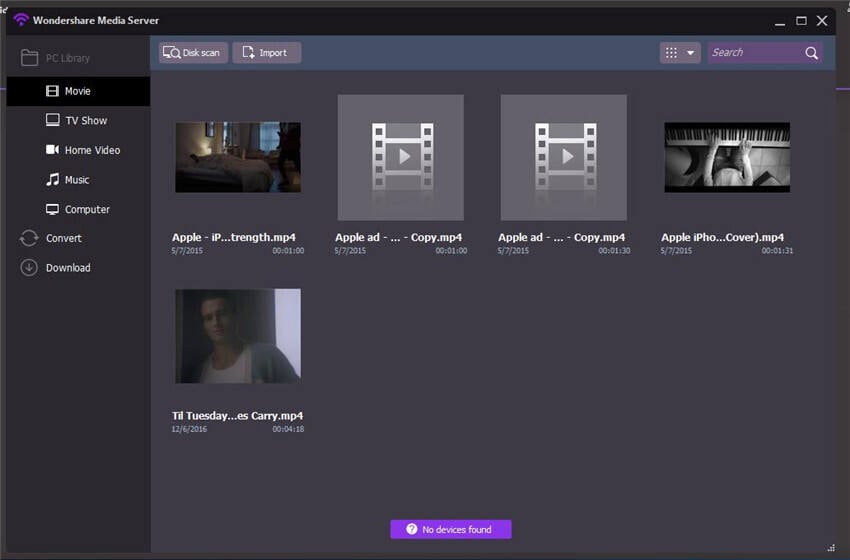
您會發現MP4影片立即串流式傳輸到電視,如下所示。
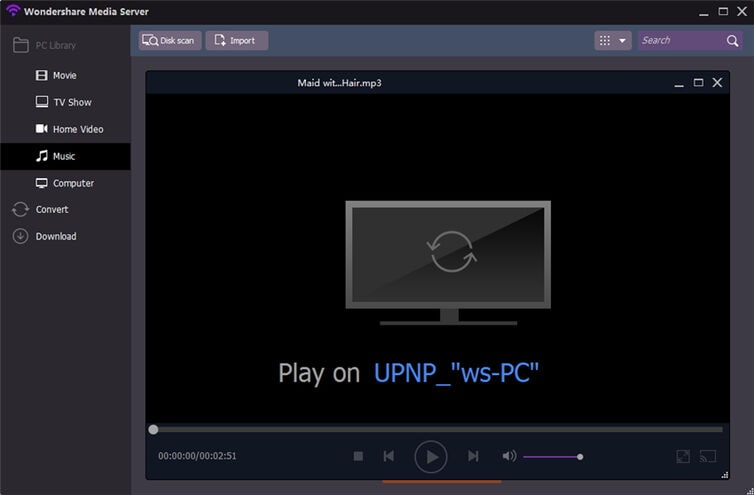
第二部分。透過HDMI電線在電視上播放MP4
只要兩台參與的設備均具有HDMI端口,即可通過HDMI將電腦連接至電視,步驟非常簡單。假設它們確實起了作用,則您唯一需要的附加硬體是連接這兩者的HDMI線。
下面給出的過程說明了如何使用HDMI線連接電腦和電視,並可以配置您的電視從您的PC接收輸入:
步驟1:將電視與電腦連接
將HDMI線的一端連接到PC上的HDMI端口,另一端插入電視背面或側面可用的端口(以三星電視為例)。
步驟2:配置電視
拿著電視遙控器,轉到輸入部分(或類似的內容),然後選擇HDMI作為輸入端口,來使用HDMI線連接和播放三星電視上的MP4。
第三部分。透過Wi-Fi在電視上播放MP4影片
假設您的電視是新電視,並且具有內建的無線網路連接選項。在這種情況下,您很幸運,因為您可以透過Wi-Fi網路將其連接到電腦並在電視上播放MP4,而不會帶來很多麻煩。設定PC和電視來發現彼此並共享媒體其實很簡單,下面進行了說明:
注意:該過程可以分兩個階段完成。
階段1:設定您的電腦
注意:在這裡,假設您使用的是Windows 10,該PC已經具有內建或外部無線網卡,並且已連接到Wi-Fi網路。
步驟1:在PC上啟用媒體共享
到開始>設定,然後在Windows設定視窗上點選網路和網際網路。在下一個視窗中,點選右窗格中的分享選項,在進階分享設定視窗中,展開所有網路,在媒體串流部分中點選擇媒體串流選項,在打開的下一個視窗上選擇打開媒體串流,然後確定來允許您的PC將媒體串流傳輸連接到本地無線網路的設備。完成後關閉所有視窗,然後繼續下一步。
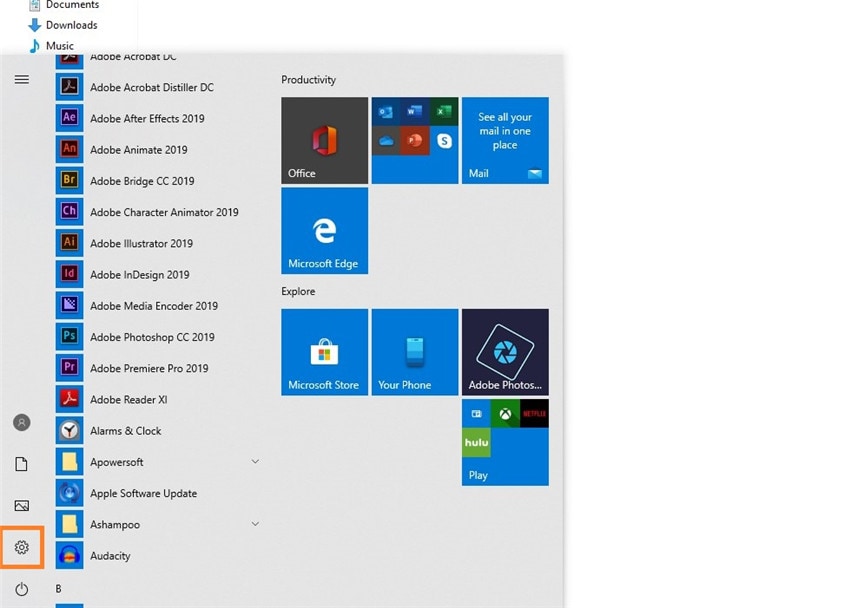
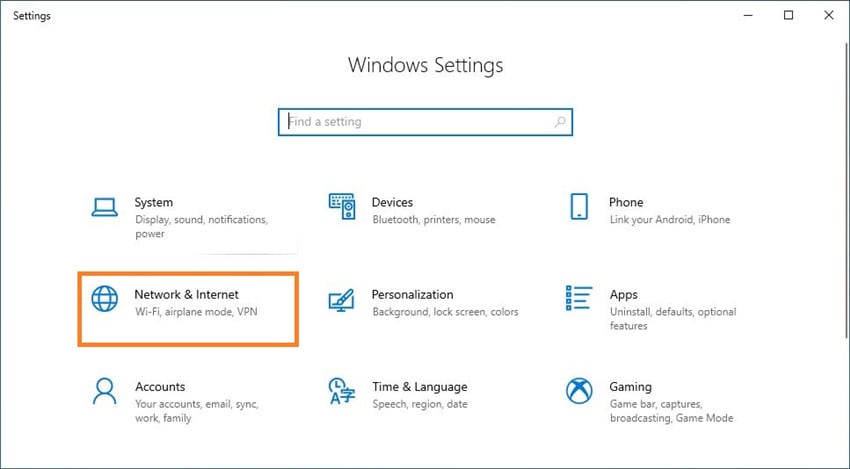


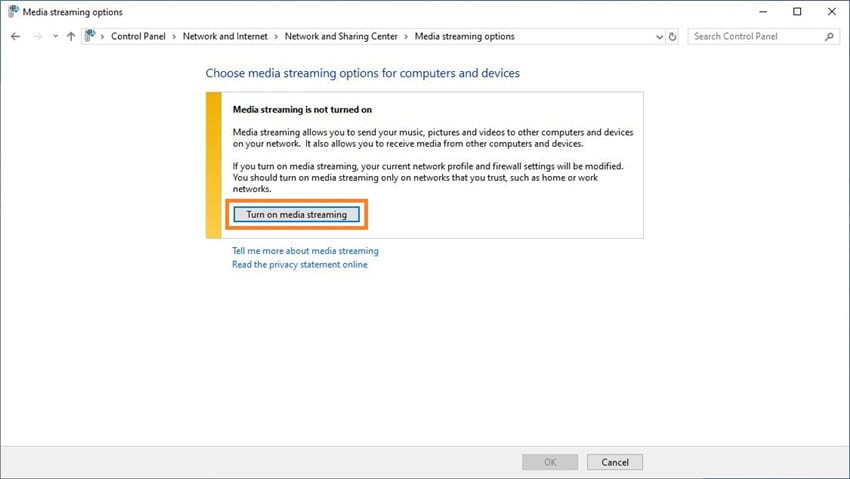
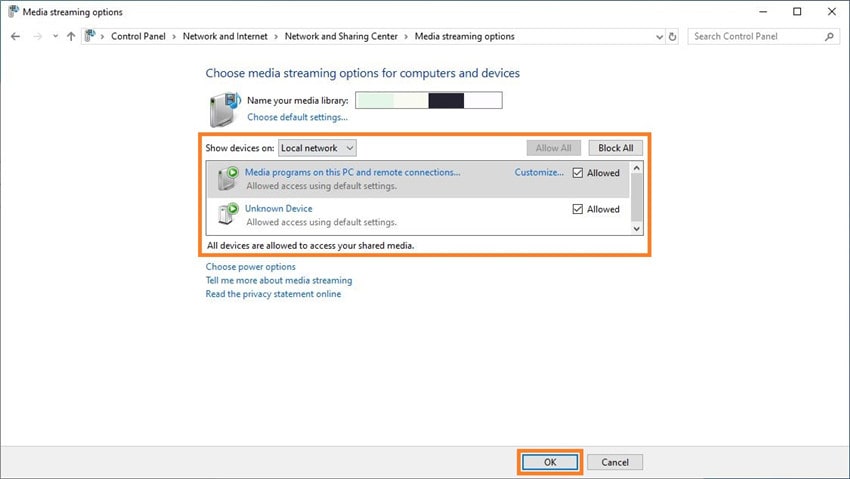
找到並右鍵點選包含要在電視上觀看的MP4檔案的檔案夾,點選屬性,在內容選單中選擇分享標籤後,點選分享,從網路訪問視窗上可用的下拉列表中選擇所有人,點選添加,並確保所有人群組旁邊的權限級別設定為讀取。點選分享來允許PC分享檔案夾進行將MP4傳送至電視
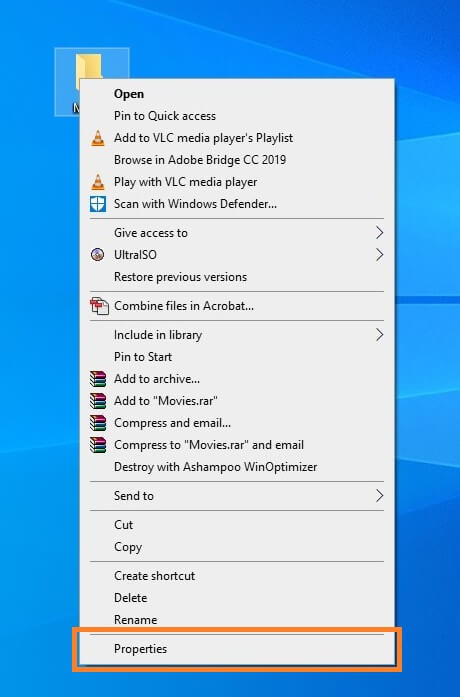
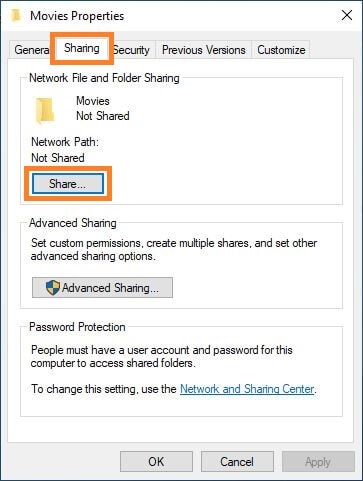
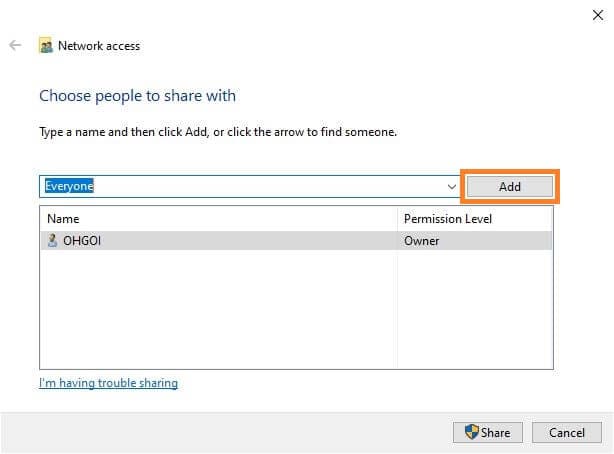
階段2:設定您的電視
重要:根據電視製造商及其所用的操作系統,配置選項的名稱可能不同,並且可以在不同的菜單中找到。強烈建議您仔細閱讀電視的《用戶手冊》來獲得詳細說明。
步驟1:確保電視的無線連結
使用電視遙控器轉到設定/設置/快速設定(或類似名稱),選擇網路配置和無線,然後檢查並確認電視是否連接到與PC連接的同一個無線網路。如果不是,請使用《用戶手冊》中說明的方法進行操作,然後再繼續進行下一步。
步驟2:在電視上播放MP4檔案
打開您的電視,到媒體,找到您的電腦圖標並到影片,然後到檔案夾中,到您PC共享檔案夾中選擇您所要觀賞的MP4,或是您是使用三星電視也可以播放。
第四部分。透過USB在電視上顯示MP4影片
由於當今大多數電視的後面板都具有USB端口,因此在電視上觀看MP4的方式比以前更簡單。您可以按照以下說明學習如何透過USB在電視上播放MP4:
注意:此處使用三星電視作為參考。
步驟1:將USB連接到電視
取出要觀賞MP4檔案的USB隨身碟,在電視後面找到USB端口,然後將隨身碟連接到該端口。
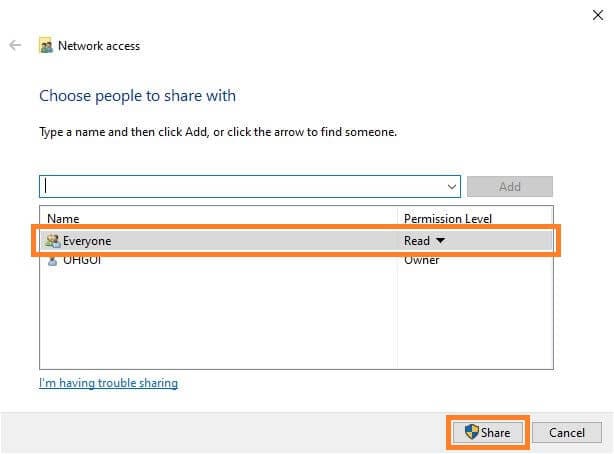
步驟2:在電視上播放MP4
在您的電視遙控上,選擇主頁按鈕,到來源,選取USB裝置 USB,或是USB裝置或是連結裝置,(或是類似名稱)。接下來,從您的USB隨身碟中選取並找到要在三星電視上觀看的MP4檔案,然後按遙控器上的輸入,在三星電視上播放MP4。


注意:某些三星電視型號的遙控器上沒有主頁按鈕。您可以直接在此類電視中按來源。同樣,當連接了USB時,某些新電視會自動彈出菜單,並允許您選擇隨身碟並從播放媒體檔案。

小技巧
除了上述方式外,您也可以使用VLC將影片串流傳輸到電視上>。
第五部分。額外:最佳MP4到電視影片轉換器
如果您擔心需要在三星電視上播放的MP4檔案格式和/或解析度不相容,則可以使用高效能的MP4到TV轉換器。在這種情況下,有幾個不錯的轉換工具會派上用場。這些PC和線上應用程式包括:
轉換器1:Wondershare UniConverter
Wondershare UniConverter具有1000多種受支援的格式,是適用於Windows和Mac的最佳程式之一,可以幫助您將MP4檔案轉換為與電視相容的顯示器。下面給出了完成此操作的過程:
步驟1:將MP4檔案輸入至UniConverter
打開Wondershare UniConverter程式,確定您位於轉換位置上,從中心點選增加檔案,然後輸入要在電視上觀看的MP4檔案(此處使用三星電視作為範例)。
步驟2:選擇一個輸出設備預設
點選並打開將所有文件轉換為,從右上角的區域進入設備標籤,從左側窗格中選擇電視,然後從右側選擇三星電視。
步驟3:轉換可在電視上播放的MP4
返回主視窗後,從底部的輸出欄位中選擇目標位置,然後點選轉換來轉換檔案,以便可以在三星電視上播放MP4。
轉換器2:Online Free Video Converter
UniConverter的線上同胞Wondershare Online UniConverter是一個免費的網路工具,幾乎能夠執行所有任務。要將現有的MP4檔案轉換為與三星電視相容,您可以到https://www.media.io/video-converter.html,加入您的來源短片,然後按照其中的說明免費轉換MP4到電視可播放的格式。
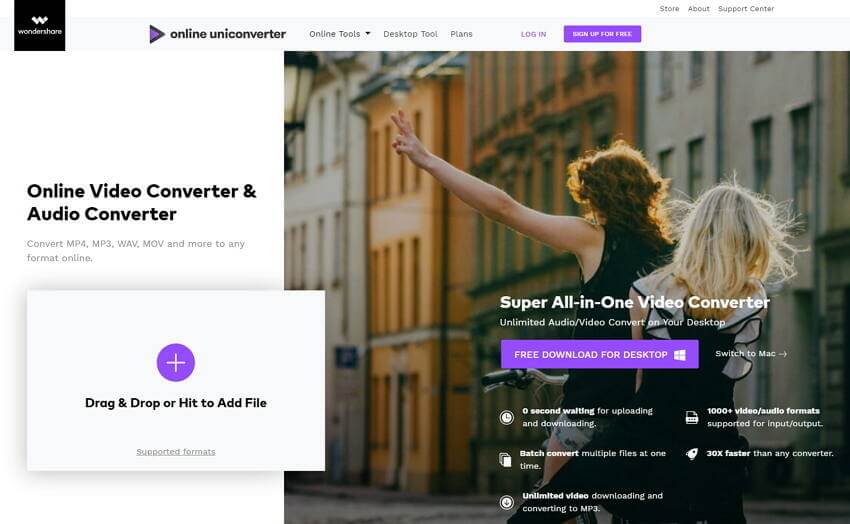
結論
在電視上播放MP4並不是火箭科學,只要您知道其過程,使用正確的電線和設備,並且如果需要進行轉換,請在Windows或Mac電腦上安裝高效能的MP4到TV轉換器。此外,為了能夠在三星電視上播放MP4,強烈建議使用Wondershare UniConverter中存在的特定設備預設。










 Convert Video on Mac >
Convert Video on Mac >
 Compress Video on Mac >
Compress Video on Mac >
 Record Video on Mac >
Record Video on Mac >

优仔
staff Editor
Generally rated4.5(105participated)